Cara Memperbaiki ‘Ralat AppModel Runtime 0x490 pada Windows 10 (09.15.25)
Windows 10 mungkin merupakan OS yang paling popular dan banyak digunakan yang memberikan pengalaman pengguna yang luar biasa. Kini, sebilangan pengguna telah melaporkan mendapat th'AppModel Runtime Error 0x490 'pada Windows 10 ketika memeriksa Event Viewer.
Gambaran umum masalah ini adalah' Gagal dengan 0x490 mengubah status AppModel Runtime untuk pakej XXX '. Tetapi banyak laporan yang keluar menunjukkan bahawa pelbagai alasan mungkin memaksa sistem operasi anda untuk membuang kesalahan Event Viewer. Ini termasuk gangguan dalam aplikasi UWP, cache Microsoft Store yang rosak, dan lain-lain. Sekiranya anda juga menghadapi masalah ini, ikuti panduan penyelesaian masalah ini untuk menyelesaikannya.
Apa itu ‘AppModel Runtime Error 0x490’ pada Windows 10?Beberapa pengguna Windows 10 baru-baru ini mengadu melihat entri baru ‘AppModel Runtime Error 0x490’ di dalam Event Viewer. Setelah mengembangkan peristiwa ralat, pengguna yang terpengaruh melihat gambaran umum kesalahan sebagai ‘Gagal dengan 0x490 mengubah status AppModel Runtime untuk pakej XXX’.
Kami telah melihat beberapa rujukan untuk siaran ini dalam talian tetapi tidak ada penyelesaian. Walau bagaimanapun, pakejnya berbeza-beza. Berikut adalah beberapa pakej yang dirujuk bersama dengan pesan penuh:
Petua Pro: Imbas PC anda untuk masalah prestasi, fail sampah, aplikasi berbahaya, dan ancaman keselamatan
yang boleh menyebabkan masalah sistem atau prestasi perlahan.
Tawaran istimewa. Tentang Outbyte, arahan uninstall, EULA, Dasar Privasi.
- Gagal dengan 0x490 mengubah status AppModel Runtime untuk pakej
Microsoft.Getstarted_2.4.13.0_x64__8wekyb3d8bbwe untuk pengguna RonBP \ Ron (status terkini 0x0, status yang diinginkan = 0x20). - Gagal dengan 0x490 mengubah status AppModel Runtime untuk pakej
Microsoft.Office.OneNote_17.6228.10031.0_x64__8wekyb3d8bbwe untuk pengguna RonBP \ Ron (status semasa = 0x0, status yang diinginkan = 0x20). - Gagal dengan 0x490 mengubah status AppModel Runtime untuk pakej
Microsoft.ZuneVideo_3.6.13571.0_x64__8wekyb3d8bbwe untuk pengguna RonBP \ Ron (status semasa = 0x0, status yang diinginkan = 0x20 - Gagal dengan 0x490 mengubah status AppModel Runtime untuk pakej
Microsoft.WindowsCalculator_10.1511.60020.0_x64__8wekyb3d8bbwe untuk pengguna DESKTOP-JJKSIHM \ garys (status semasa = 0x0, status yang diinginkan = 0x20). - Gagal dengan 0x490 mengubah status Runtime AppModel untuk pakej
Microsoft.WindowsStore_12002.1001.1.0_x64__8wekyb3d8bbwe untuk pengguna [DOMAIN] \ [Pengguna] (status semasa = 0x0, status yang diinginkan = 0x20).
‘Ralat Appmodel Runtime 0x490’ adalah masalah umum Windows yang biasanya muncul di dalam Event Viewer di komputer Windows 10. Pengguna menerima ralat jenis ini ketika mereka membuka utiliti ‘Event Viewer’ di komputer mereka. Sekiranya anda terganggu dengan ralat yang sama, maka anda berada di tempat yang betul.
Ralat Event Viewer hanya muncul ketika pengguna memeriksa alat tersebut. Ini bermaksud bahawa pengguna tidak menyedari kesalahan tersebut kecuali pengguna benar-benar memeriksa. Mesej ralat juga tidak banyak mengatakan tentang apa ralat itu, apa yang menyebabkannya, dan bagaimana memperbaikinya.
Yang jelas adalah bahawa ralat itu melibatkan model Aplikasi Windows Platform Universal. Ini memberikan rangka kerja yang membolehkan aplikasi berjalan pada semua peranti yang dikuasakan oleh Microsoft. Ini termasuk pelbagai peranti, seperti desktop, tablet, telefon bimbit, dan Xbox, yang mempunyai perkakasan yang berbeza.
Model Aplikasi menentukan bagaimana aplikasi akan dipasang, bagaimana ia akan menyimpan keadaan, bagaimana versi kerjanya berfungsi, bagaimana aplikasi itu akan disatukan dengan OS, dan bagaimana aplikasi tersebut berfungsi dengan aplikasi lain.
Model Aplikasi Universal Windows Platform (UWP) juga menentukan kitaran hayat aplikasi. Ini menyatukan pengalaman pengguna di semua peranti Windows, dari IoT, mudah alih, PC hingga Xbox hingga peranti Hololens. Ini mendefinisikan kisah bagaimana perisian akan dipasang / dicopot pemasangan / dikemas kini, bagaimana reimg dan pengurusan runtime akan berfungsi, seperti apa model data, dan sebagainya.
Sebab utama di sebalik masalah ini ialah masalah atau masalah dengan Aplikasi Windows Generic UWP. Dalam kes sedemikian, anda hanya boleh menjalankan Windows Troubleshooter, pemecah masalah bawaan Windows 10 yang memperbaiki bug atau masalah pada aplikasi Windows Store. Cache atau data Windows Store yang rosak juga dapat memicu masalah ini dengan beberapa aplikasi Windows Store yang dipasang di komputer anda. Menetapkan semula cache Gedung Windows akan membantu menyelesaikan masalah ini.
Kemungkinan penyebab lain di sebalik ini adalah masalah dengan aplikasi asli orang / foto pada Windows 10. Mengatur semula aplikasi bermasalah yang menyebabkan ralat harus menyelesaikan masalah. ‘Ralat Appmodel Runtime 0x490’ juga dapat terjadi kerana ketergantungan Visual C ++ yang rusak yang bergantung pada aplikasi asli untuk diberikan. Apa pun alasannya, menangani ralat ini sangat penting jika anda mahu komputer Windows 10 anda berjalan dengan cekap dan lancar.
Apa yang Menyebabkan ‘Ralat AppModel Runtime 0x490’ pada Windows 10? 93634Masalah khusus ini adalah ralat runtime yang melibatkan pelbagai pakej aplikasi, dan masalahnya dapat dicetuskan oleh beberapa sebab yang berlainan. pada PC. Ia sering berlaku semasa melancarkan perisian, tetapi dapat muncul bila aplikasi berjalan. Ini berbeza dengan jenis kesalahan lain yang anda terima setelah program dijalankan.
Sering kali, ralat runtime muncul sebagai tetingkap kecil, bersama dengan kod ralat dan perincian mengenai program yang terkena. Permintaan itu mungkin juga termasuk cadangan untuk menghubungi pasukan sokongan atau pentadbir IT. Sebelum pesan ralat muncul, Anda mungkin melihat beberapa kelambatan dalam sistem anda yang menunjukkan ralat yang belum selesai.
Bergantung pada aplikasinya, terdapat beberapa sebab mengapa ralat runtime mungkin berlaku. Perisian mungkin mempunyai bug yang sudah diketahui oleh pengaturcara tetapi tidak dapat diperbaiki. Sebab-sebab umum termasuk kekurangan memori, penyimpanan, atau penegasan sistem lain yang perlu dijalankan oleh aplikasi dengan betul.
Berikut adalah senarai kemungkinan penyebab berlakunya ralat runtime ini:
- Kesalahan aplikasi UWP generik - Ternyata, sering kali masalah ini dikaitkan dengan ketidakkonsistenan yang sudah diliputi oleh strategi pembaikan yang terdapat di dalam Penyelesai Masalah Aplikasi Windows Store. Sebilangan besar pengguna yang terjejas telah mengesahkan bahawa masalah itu diselesaikan setelah mereka menjalankan Penyelesai Masalah Aplikasi Windows Store dan menerapkan perbaikan yang disyorkan.
- Cache Windows Store yang rosak - Menurut beberapa pengguna yang terjejas, cache Store yang rosak juga dapat menyebabkan ralat ini dengan aplikasi asli tertentu. Sekiranya senario ini berlaku, anda seharusnya dapat menyelesaikan masalah dengan menetapkan semula keseluruhan Windows Store Cache dari Prompt Perintah yang dinaikkan.
- Aplikasi Foto / Orang yang rosak - Sebilangan besar kes, masalah ini hanya mempengaruhi aplikasi asli Orang dan aplikasi Foto pada Windows 10. Dalam kes ini, anda dapat menyelesaikan masalah dengan menetapkan semula aplikasi yang terjejas dari aplikasi Powershell yang tinggi.
-
Ketergantungan Visual Studio yang rosak - Dalam keadaan tertentu, anda juga dapat melihat kod ralat ini berlaku kerana ketergantungan Visual C ++ yang rosak yang diperlukan oleh aplikasi asli untuk diberikan. Beberapa pengguna yang juga menangani masalah ini berjaya menyelesaikan masalah tersebut dengan memasang semula setiap Microsoft Visual C ++ Redist. pakej. - Kerosakan fail sistem - Memandangkan bahawa masalah ini adalah eksklusif untuk aplikasi asli seperti Foto atau TV & amp; Filem, kemungkinan masalahnya sebenarnya disebabkan oleh beberapa jenis kerosakan sistem fail. Beberapa pengguna yang menangani masalah ini telah mengesahkan bahawa masalah tersebut telah diperbaiki setelah mereka menjalankan imbasan SFC dan DISM atau, dalam keadaan yang lebih serius, setelah mereka menjalani prosedur pemasangan pembaikan atau pemasangan yang bersih.
Sekarang anda dapat mempercepat setiap pelakunya yang berpotensi bertanggung jawab atas kemunculan kod ralat ini, berikut adalah senarai kaedah yang disahkan yang berjaya digunakan oleh pengguna lain yang terjejas untuk sampai ke dasar masalah ini.
Apa yang Perlu Dilakukan Mengenai 'Ralat Runtime AppModel 0x490' pada Windows 10?Dalam beberapa kes, memperbaiki ralat runtime akan menyelesaikan masalah yang mempengaruhi sejumlah aplikasi Windows. Dalam kes lain, ia memerlukan penyelesaian yang lebih khusus untuk aplikasi. Berikut adalah beberapa petua penyelesaian masalah yang boleh anda cuba perbaiki masalah ralat runtime.
Mulakan semula PC anda. Orang tua tetapi selamat tinggal, memulakan semula sistem anda sering dapat menyelesaikan masalah, dan kesalahan runtime tidak terkecuali. > Tutup aplikasi lain. 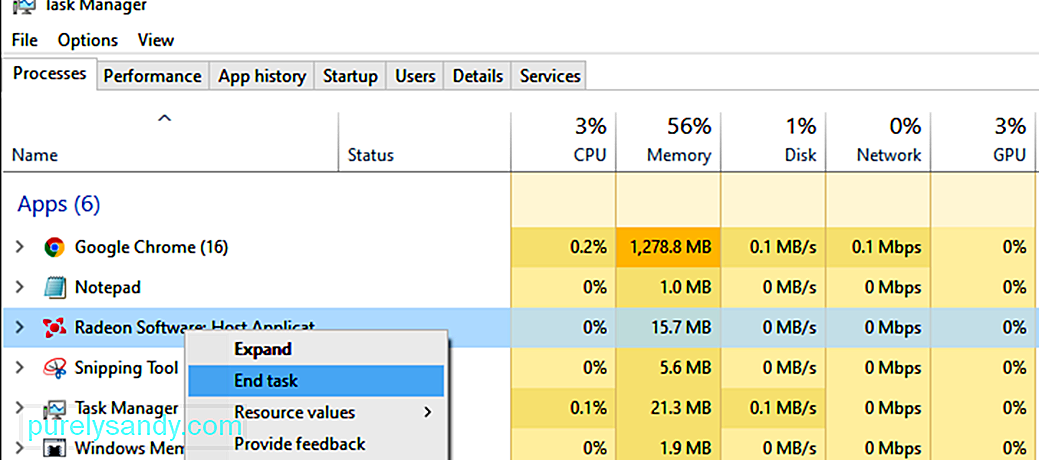
Kemungkinan aplikasi lain mengganggu aplikasi yang anda coba jalankan, atau ia menggunakan terlalu banyak sistem yang tidak memerlukan cukup untuk program yang dimaksudkan. Gunakan Windows Task Manager untuk menutup program yang tidak perlu anda jalankan, kemudian cuba buka aplikasinya lagi.
Jalankan aplikasi dalam Safe Mode.Safe mode adalah sistem operasi Windows paling barebone yang dapat anda jalankan. Kadang kala aplikasi boleh dijalankan yang sebaliknya tidak dapat dijalankan. Boot ke Safe Mode, kemudian cuba jalankan aplikasinya lagi.
Kemas kini program yang terkena.Masalahnya mungkin disebabkan oleh bug atau ralat pada rilis terakhir program yang anda cuba jalankan. Sekiranya anda boleh, kemas kini menggunakan utiliti yang terpisah, atau muat turun versi terkini secara manual menggunakan penyemak imbas anda untuk melihat apakah itu menyelesaikan masalah.
Pasang semula aplikasi yang terjejas.Mungkin aplikasi anda telah rosak dan perlu dipasang semula. Simpan fail penting dari aplikasi, kemudian nyahpasangnya menggunakan alat Tambah atau Buang Program Windows, atau salah satu aplikasi penyahpasang ini.
Kemas kini pemacu anda.Mungkin pemacu Windows, motherboard, atau grafik mengganggu aplikasi anda dan menyebabkan ralat runtime. Pastikan sistem anda terkini. Muat turun pemacu terkini dari laman web pengeluar sistem anda, atau gunakan alat Pemandu Pemandu.
Imbas perisian hasad.Tidak terdengar kerana perisian hasad dan virus menyebabkan kesilapan waktu proses dengan aplikasi tertentu. Tidak pernah menjadi idea yang buruk untuk mengimbas sistem anda untuk memastikan sistem ini bersih dari sebarang jangkitan. Jalankan imbasan dengan perisian antivirus kegemaran anda, atau baca cara membersihkan sistem anda dari perisian hasad.
Pastikan anda mempunyai memori dan ruang penyimpanan yang mencukupi.Kadang-kadang aplikasi memerlukan sedikit ruang penyimpanan atau memori untuk dijalankan dengan betul. Pastikan sistem anda mempunyai cukup masing-masing menggunakan pengurus tugas.
Kaedah pengemasan asas ini akan membantu menyelesaikan kebanyakan kesilapan waktu berjalan, termasuk 'Ralat Runtime AppModel 0x490' pada Windows 10. Tetapi jika mereka tidak berfungsi , anda boleh melihat penyelesaian di bawah satu persatu.
Penyelesaian # 1: Jalankan Penyelesaian Masalah Aplikasi Windows. 76782Oleh kerana masalah ini berkaitan dengan ketidakkonsistenan dengan aplikasi UWP (Platform Windows Universal) terbina dalam seperti Foto Windows atau Filem Windows & amp; TV, perkara pertama yang harus anda lakukan ialah menjalankan pemecah masalah Aplikasi Windows.
Ini adalah utiliti yang mengandungi serangkaian pembaikan automatik generik yang akan berkesan sekiranya 'Ralat Runtime AppModel 0x490' berlaku kerana satu senario yang telah diliputi oleh Microsoft.
Beberapa pengguna yang terlibat telah melaporkan bahawa kesilapan baru telah berhenti muncul di Event Viewer setelah menjalankan Penyelesaian Masalah Aplikasi Windows dan menerapkan perbaikan yang disyorkan.
Sekiranya anda mencari petunjuk khusus mengenai cara menggunakan perbaikan ini, ikuti petunjuk di bawah:
Sekiranya anda masih menemui kejadian baru dari ralat ‘Error AppModel Runtime 0x490’, beralih ke kemungkinan perbaikan seterusnya di bawah.
Penyelesaian # 2: Tetapkan semula Cache Windows Store.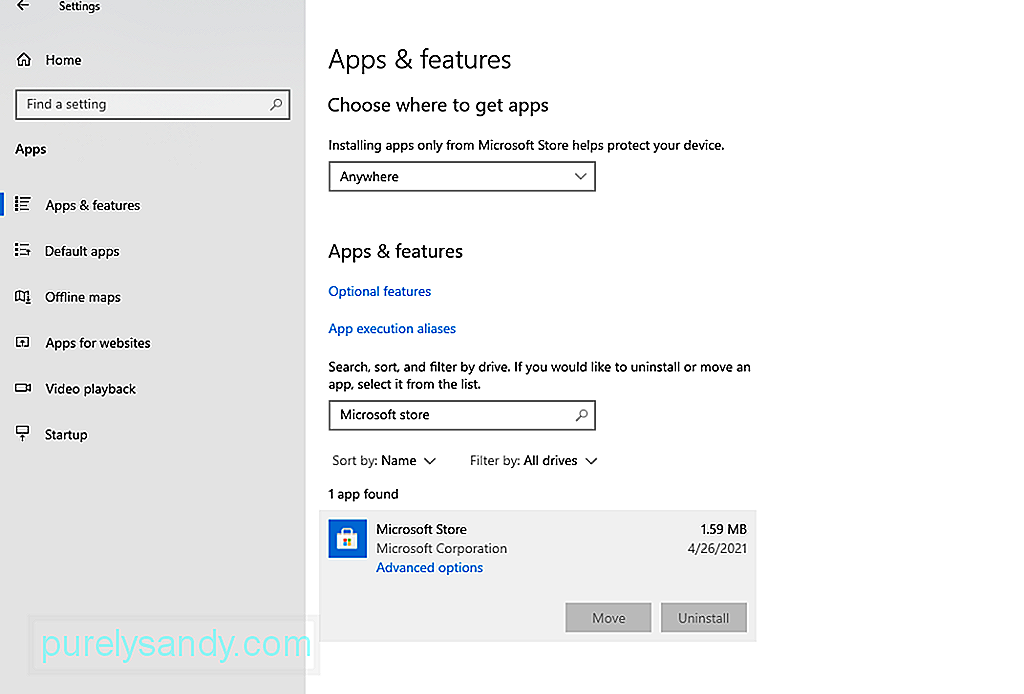
Sekiranya penyelesai masalah Aplikasi Windows tidak membenarkan anda mengenal pasti pelakunya dalam kes anda, perkara seterusnya yang harus anda lakukan ialah menyiasat cache kedai yang berpotensi rosak.
Beberapa pengguna yang terlibat telah melaporkan bahawa mereka berjaya menyelesaikan masalah dengan menetapkan semula cache Gedung Windows.
Perlu diingat bahawa operasi ini tidak akan menghapus data aplikasi - Yang dilakukannya hanyalah menghapus data cache yang berkaitan dengan UWP (Universal Windows Platform aplikasi.
Sekiranya dua kaedah pertama di atas belum menyelesaikan masalah dalam kes anda, anda hampir boleh menganggap bahawa ralat Runtime Runtime AppModel 0x490 adalah disebabkan oleh aplikasi People atau Foto.
Kedua-dua aplikasi asli Windows 10 ini paling mudah mencetuskan ralat ini kerana masalah pelesenan dengan aplikasi Store. Beberapa pengguna yang terjejas yang juga mengalami kod ralat ini telah melaporkan bahawa masalah tersebut akhirnya dapat diselesaikan setelah mereka menggunakan Powershell untuk memasang semula aplikasi People atau Photos store dengan berkesan.
Sekiranya anda belum mencuba perbaikan ini, ikuti arahan di bawah untuk melakukannya:
- get-appxpackage * Microsoft.People * | remove-appxpackage
- get-appxpackage * Microsoft.Windows.Foto * | remove-appxpackage
Setelah perintah tersebut berhasil diproses, periksa Event Viewer untuk melihat apakah masalah baru dari masalah Kesalahan Masa Jalan AppModel 0x490 masih terjadi.
Sekiranya masalah yang sama masih terjadi, lanjutkan ke kemungkinan perbaikan berikutnya di bawah.
Penyelesaian # 4: Pasang semula Visual Studio RunTime Dependencies.Ternyata, Anda juga dapat melihat ralat ini jika beberapa kebergantungan runtime Visual Studio telah rosak dan mempengaruhi kestabilan aplikasi asli Windows tertentu yang menggunakannya.
Sekiranya senario ini berlaku, anda seharusnya dapat menyelesaikan masalah dengan menyahpasang setiap pakej Microsoft Visual C ++ yang dapat diagihkan semula sebelum memasangnya semula dari awal menggunakan saluran rasmi.
Untuk melaksanakan pembaikan ini, ikuti arahan di bawah untuk memasang semula setiap pergantungan Visual Studio yang berpotensi rosak: Pertama, pastikan anda mencopot pemasangan setiap kebergantungan Visual Studio yang anda pasang - Untuk melakukan ini, tekan kekunci Windows + R untuk membuka kotak dialog Jalankan. Seterusnya, ketik ‘appwiz.cpl’ dan tekan Enter untuk membuka skrin Program dan Ciri.
- x86 (32-bit) Windows 10
- x64 (64-bit) Windows 10
- ARM64
Setelah pemasangan setiap Visual Studio yang hilang selesai, mulakan semula komputer anda sekali lagi dan lihat apakah ralat ‘Ralat AppModel Runtime 0x490 now kini diperbaiki.
Penyelesaian # 5: Jalankan SFC & amp; Imbasan DISM.Sekiranya tidak ada perkara di atas yang membolehkan anda mengelakkan kejadian baru Ralat Runtime AppModel masalah 0x490 di dalam Event Viewer, perkara seterusnya yang harus anda lakukan ialah menggunakan beberapa utiliti (SFC dan DISM) yang mampu memperbaiki kerosakan sistem sistem yang mungkin mempengaruhi kemampuan sistem operasi anda untuk menangani kebergantungan yang digunakan oleh rangkaian aplikasi asli Windows 10.
Pemeriksa dan Pengurusan Imej Penyebaran Fail dan Penyebaran Imej Sistem adalah dua alat terbina dalam yang dilengkapi untuk memperbaiki kejadian rasuah yang paling biasa yang mungkin mencetuskan ralat jenis ini.
Sekiranya anda belum menggunakan utiliti ini, mulakan dengan imbasan Pemeriksa Fail Sistem kerana tidak memerlukan internet yang stabil sambungan.
Memulakan imbasan SFCBerbanding dengan DISM, SFC adalah alat sepenuhnya tempatan yang berfungsi dengan menggunakan cache yang disimpan secara tempatan untuk menggantikan item fail sistem yang rosak dengan setara yang sihat. Tetapi perlu diingat bahawa setelah anda memulakan kaedah ini, penting untuk tidak mengganggu jenis imbasan ini kerana (ini mungkin menyebabkan ralat logik tambahan).
Sekiranya anda menghadapi masalah ini dengan HDD tradisional dan bukannya SSD yang lebih moden, jangkakan proses ini memakan masa beberapa jam.
Utiliti ini cenderung untuk membeku buat sementara waktu - Sekiranya ini berlaku, jangan tutup tetingkap dan tunggu penjejakan masa nyata untuk kembali.
Apabila imbasan SFC akhirnya selesai, nyalakan semula komputer anda dan lihat apakah kejadian ralat baru berhenti berlaku di dalam Event Viewer.
Sekiranya sistem masih membuat baru contoh Ralat Runtime AppModel 0x490 bergerak maju dengan memulakan imbasan DISM.
Memulakan imbasan DISM 79262DISM menggunakan komponen Windows Update untuk menggantikan contoh fail Windows yang rosak dengan salinan sihat yang dimuat turun melalui internet. Oleh kerana itu, anda perlu memastikan bahawa sambungan Internet anda stabil sebelum memulakan operasi ini.
Setelah menjalankan kedua-dua imbasan SFC dan DISM, but semula komputer anda dan gunakan komputer anda secara normal untuk melihat apakah anda masih akhirnya dapat melihat kejadian ralat Pemapar Peristiwa yang sama.
Penyelesaian # 6: Segarkan semula setiap Komponen Windows.Sekiranya tiada pembaikan lain di atas yang membolehkan anda menyelesaikan Ralat Runtime AppModel 0x490, ada kemungkinan besar anda Sebenarnya kita berurusan dengan semacam kerosakan sistem fail yang tidak dapat diselesaikan secara konvensional.
Sekiranya anda sampai ke tahap ini, harapan terbaik anda untuk menyelesaikan masalah secara konvensional adalah menetapkan semula setiap komponen Windows dengan prosedur seperti membersihkan atau memasang pembaikan (pembaikan di tempat).
Prosedur termudah dari sekumpulan adalah pemasangan bersih. Tetapi perlu diingat bahawa melainkan jika anda menyandarkan data terlebih dahulu, anda akan kehilangan semua data peribadi anda yang terdapat pada pemacu OS anda - Kelebihan utama kaedah ini ialah anda tidak akan diminta menggunakan media pemasangan yang serasi. > Sekiranya anda memilih pendekatan yang fokus, anda memerlukan media pemasangan yang serasi untuk memulakan pemasangan pembaikan (prosedur pembaikan di tempat).
Operasi ini jauh lebih membosankan, tetapi kelebihan utamanya ialah anda ' Saya akan dapat memuat semula setiap komponen yang berpotensi rosak tanpa kehilangan data dari aplikasi, permainan, dokumen, dan media peribadi anda yang kini disimpan di pemacu OS anda.
Akhirnya, jika tidak ada yang berfungsi untuk anda, cuba pasang semula Microsoft Windows menggunakan pek pemasangan media atau hanya memperbaiki Windows yang anda pasang.
Harap maklum bahawa kaedah ini cukup membosankan dan memerlukan kesabaran atau masa. Sementara itu, ambil sandaran penuh data pemacu Windows dan kemudian perbaiki atau pasang semula Windows. Tetapi ada beberapa kes di mana kesalahan ini menunjukkan masalah yang lebih serius yang perlu anda atasi dengan segera. Sekiranya anda terganggu dengan kemunculan ralat AppModel Runtime Error 0x490 yang berterusan, penyelesaian di atas akan membantu anda menghadapinya. Sekiranya anda mengetahui jalan keluar yang tidak termasuk dalam panduan ini, beri tahu kami di komen di bawah dan kami akan mengemas kini panduan untuk anda.
Video YouTube.: Cara Memperbaiki ‘Ralat AppModel Runtime 0x490 pada Windows 10
09, 2025

